La maschera “Gestione Menu Utente” consente la gestione delle autorizzazioni utenti.
E’ possibile concedere o negare agli utenti del gestionale il permesso di:
- gestire i tipi di ordine e/o di documenti
- di visualizzare/stampare gli importi degli ordini e/o dei documenti
- di inserire, modificare e cancellare articoli, clienti e/o fornitori
- di visualizzare i costi di acquisto, i prezzi di vendita e/o il margine degli articoli.
E’ inoltre possibile limitare l’accesso agli ordini e/o ai documenti appartenenti a determinati tipi e consentire a determinati utenti di gestire le autorizzazioni.
La maschera è suddivisa in due schede: Autorizzazioni e Menù.
SCHEDA AUTORIZZAZIONI
Per assegnare le autorizzazioni ad un utente è sufficiente selezionare l’utente desiderato nel campo “Utente” (menu a tendina per la ricerca) e fare clic sulle caselle corrispondenti alle autorizzazioni da aggiungere o da rimuovere.
Per limitare l’accesso a determinati tipi di ordini e/o documenti, è necessario, dopo aver spuntato la casella relativa, accedere alla maschera per la selezione dei tipi.
Premendo il tasto ![]() si aprirà la maschera per la selezione dei tipi di ordini.
si aprirà la maschera per la selezione dei tipi di ordini.
I tipi di ordini a cui si desidera concedere l’accesso devono essere selezionati spuntando la casella relativa.
Per uscire dalla maschera confermando le modifiche apportate si clicca il tasto ![]() . Il tasto “annulla”
. Il tasto “annulla” ![]() permette di uscire dalla maschera senza effettuare nessuna modifica.
permette di uscire dalla maschera senza effettuare nessuna modifica.
Premendo il tasto ![]() si aprirà la maschera per la selezione dei tipi di documenti (il funzionamento della maschera è il medesimo descritto per la selezione dei tipi di ordini).
si aprirà la maschera per la selezione dei tipi di documenti (il funzionamento della maschera è il medesimo descritto per la selezione dei tipi di ordini).
SCHEDA MENU’
Da questa scheda è possibile configurare, per ciascun utente, le voci del menu accessibili.
Per ciascuna voce del menù, selezionata con un doppio clic, è possibile specificare nel campo “Scelta Autorizzazione”, se permettere l’accesso completo all’utente, negare l’accesso o nascondere la voce.
Le modifiche apportate al menu saranno visibili al successivo accesso dell’utente.
Premendo il tasto “Ricostruisci menu” ![]() , verrà ripristinato il menu nel caso in cui si presentassero problemi di funzionamento.
, verrà ripristinato il menu nel caso in cui si presentassero problemi di funzionamento.
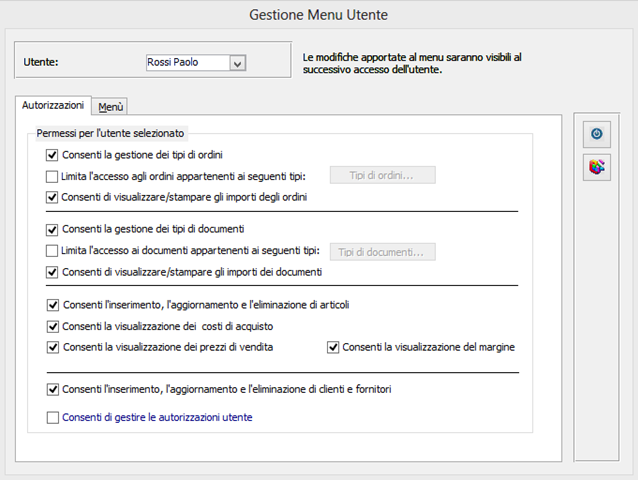
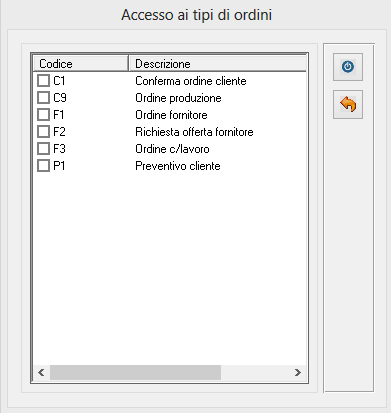
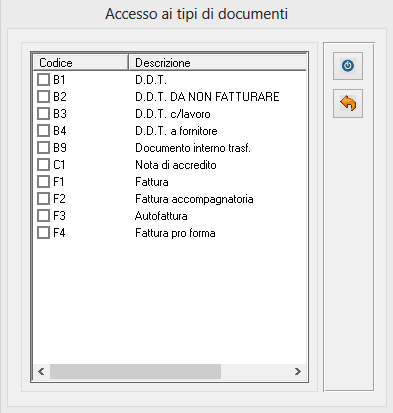
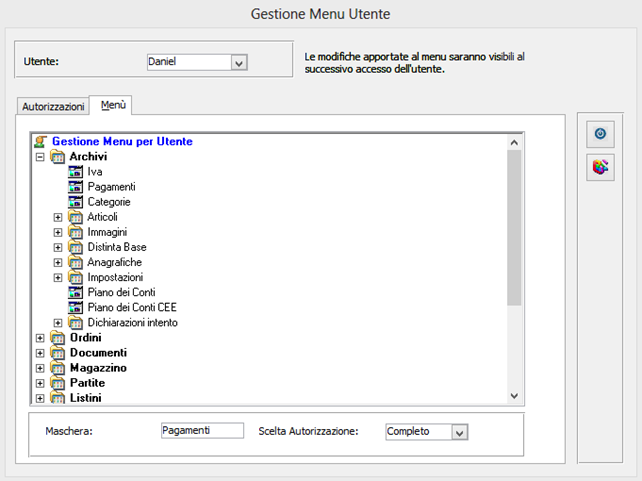
 Blog News
Blog News Download DEMO
Download DEMO E-Commerce DEMO
E-Commerce DEMO Sito Ufficiale di Dinamico
Sito Ufficiale di Dinamico